Kā pārvietoties Word 2007 tabulā
Uzziniet, kā efektīvi pārvietoties Word 2007 tabulā, izmantojot īsinājumtaustiņus un peles darbības, lai optimizētu savu darba plūsmu.
Vienkāršākais veids, kā abonēt YouTube kanālus programmā Outlook 2013, ir izmantot Internet Explorer. Lai to izdarītu, nepieciešama Internet Explorer versija 7 vai jaunāka versija. Abonējot plūsmu programmā Outlook vai Internet Explorer, šī plūsma kļūst pieejama abās programmās.
Programma Internet Explorer ļauj abonēt YouTube kanālus un citas plūsmas daudz vienkāršāk nekā Outlook, tāpēc, ja jums ir izvēle, Internet Explorer ir tā vieta, kur pievienot abonementu.
Lai abonētu YouTube kanālu pārlūkprogrammā Internet Explorer, dodieties uz izvēlēto kanālu un veiciet šīs darbības:
Internet Explorer ekrāna augšdaļā noklikšķiniet uz pogas Plūsmas.
Tiek atvērta jauna lapa.
Atverot YouTube kanālu vai citu vietni, kas piedāvā RSS plūsmu, Internet Explorer ekrāna augšdaļā esošā poga Plūsmas mainās no pelēkas uz oranžu.
Noklikšķiniet uz saites Abonēt šo plūsmu.
Tiek parādīts dialoglodziņš Abonēt šo plūsmu.
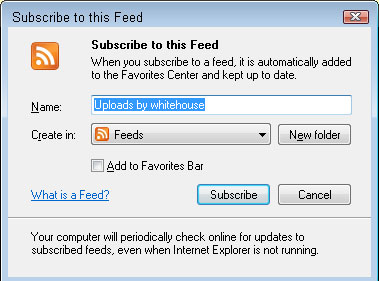
Noklikšķiniet uz pogas Abonēt.
Tiek aizvērts dialoglodziņš Abonēt šo plūsmu.
Tagad plūsmu varat skatīt pārlūkprogrammā Internet Explorer 7 vai jaunākā versijā vai programmā Outlook 2013. Ikreiz, kad abonējat jaunu YouTube kanālu, navigācijas programmas Outlook mapju saraksta mapē RSS plūsmas tiek parādīta jauna mape, kurā tiek rādīts kanāla nosaukums. bārs.
Vienkārši ieskatieties šajā mapē, lai redzētu, kas jauns. Katram videoklipam tiks parādīts ieraksts, kas izskatās tāpat kā e-pasta ziņojums ar attēlu no šī videoklipa. Veicot dubultklikšķi uz viena no šiem attēliem, tiek atvērts tā attēlotais videoklips, lai to apskatītu.
Ja programmā Internet Explorer izvēlētie abonementi netiek rādīti programmā Outlook, iespējams, būs jāpārbauda viens Outlook iestatījums, lai tas darbotos:
Programmā Outlook noklikšķiniet uz cilnes Fails.
Izvēlieties Opcijas.
Izvēlieties Advanced.
Atzīmējiet izvēles rūtiņu Sinhronizēt RSS plūsmas ar kopējo plūsmu sarakstu (CFL) sistēmā Windows.
Tas atrodas RSS sadaļā.
Uzziniet, kā efektīvi pārvietoties Word 2007 tabulā, izmantojot īsinājumtaustiņus un peles darbības, lai optimizētu savu darba plūsmu.
Šajā sarakstā ir iekļautas desmit populārākās Excel funkcijas, kas attiecas uz plašu vajadzību klāstu. Uzziniet, kā izmantot <strong>Excel funkcijas</strong> efektīvāk!
Uzziniet, kā pievienot papildu analīzes slāņus jūsu Excel diagrammām, lai uzlabotu vizualizāciju un sniegtu precīzākus datus. Šis raksts apraksta visas nepieciešamās darbības.
Uzziniet, kā iestatīt <strong>rindkopas atkāpi</strong> programmā Word 2013, lai uzlabotu dokumenta noformējumu un lasāmību.
Uzziniet, kā pareizi ievietot slejas programmā Word 2010, lai uzlabotu jūsu dokumentu formātu un struktūru.
Apsveriet iespēju aizsargāt Excel 2007 darblapu, lai izvairītos no neplānotām izmaiņām. Uzziniet, kā aizsargāt un atbloķēt šūnas, lai nodrošinātu datu integritāti.
Programmas Excel 2013 PMT funkcija aprēķina periodisko mūža rentes maksājumu. Šī funkcija ir būtiska hipotekāro kredītu maksājumu plānošanai.
Mācieties, kā veikt t-testus Excel programmā, izmantojot datus un aprakstot trīs t-testu veidus, kas noderēs jūsu datu analīzes procesā.
Uzziniet, kā filtrēt datu sarakstu programmā Excel 2016, lai ērti paslēptu nevēlamus ierakstus un strādātu tikai ar nepieciešamajiem datiem.
Uzziniet, kā vienkārši pievienot datu etiķetes diagrammai programmā Excel 2007. Palīdziet noteikt vērtības, kas tiek rādītas katrā datu punktā, izmantojot dažādas izvietošanas un formatēšanas iespējas.







